Aplicação Script Scheduler
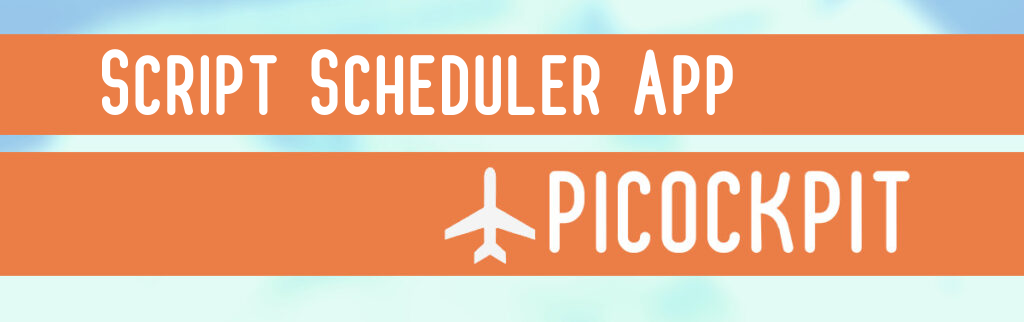
Instalar
Em primeiro lugar, certifique-se de que já tem instalou o PiCockpit no seu Raspberry Pi.
Scripts
Antes de executar scripts, é necessário criá-los no Scripts página.
Nessa página, é possível criar, guardar, editar e eliminar scripts.
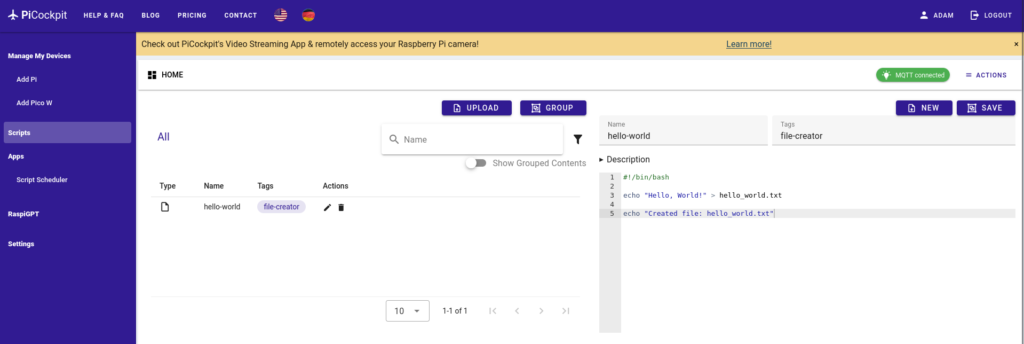
Também é possível atribuir um nome, etiquetas e uma descrição aos guiões.
Tipos de scripts
O Agendador de Scripts oficialmente só suporta scripts Bash.
Mas se estiver interessado em executar um script Python, por exemplo, pode utilizar o Bash para chamar um script Python.
Programador de scripts
Na página da aplicação Script Scheduler, pode escolher grupos de dispositivos e grupos de scripts a executar. No entanto, com um plano gratuito, não poderá executar scripts num grupo de dispositivos.
Depois de escolher um dispositivo (ou grupo de dispositivos) e um script (ou grupo de scripts), basta clicar em "Schedule" (Programar) na parte inferior da página.
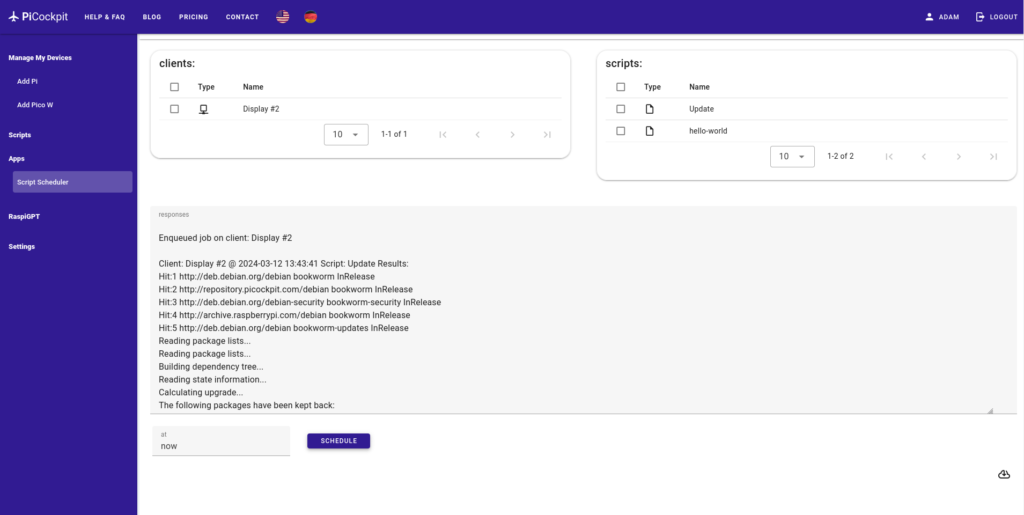
Registos
Para descarregar uma cópia dos registos como um ficheiro de texto simples, clique no melhor no canto inferior direito da página.
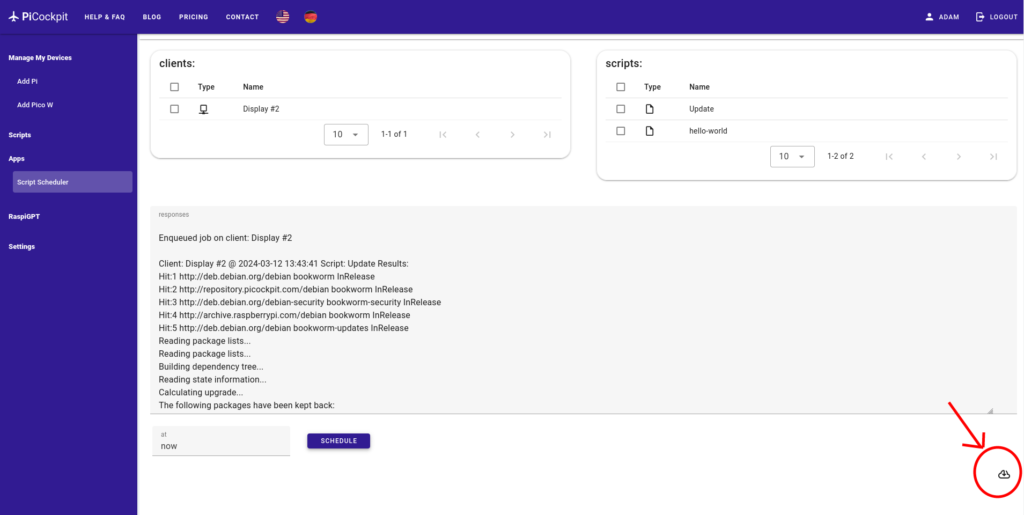
Planos gratuitos vs. Pro
Se tiver um plano gratuito, pode executar vários scripts num dispositivo de cada vez.
Com o Plano Pro, pode executar um número ilimitado de scripts num número ilimitado de dispositivos.
Conclusão
Se tiver quaisquer perguntas ou problemas, não hesite em contactar-nos e ajudá-lo-emos a pôr a aplicação Script Scheduler a funcionar!